如何关闭谷歌浏览器的防火墙 禁用谷歌浏览器防火墙的设置方法
更新时间:2023-08-01 16:58:54作者:run
在如今的数字时代,谷歌浏览器已经成为我们日常生活中不可或缺的工具之一,有时候我们可能会遇到一些阻碍,例如谷歌浏览器的防火墙,尽管防火墙是为了保护我们的网络安全而存在的,但有时候它也会对我们的正常上网活动造成一定的限制。那么如何关闭谷歌浏览器的防火墙呢?接下来,我们将为您详细介绍禁用谷歌浏览器防火墙的设置方法。
具体方法:
1、首先我们使用快捷键“win+r”,在对话框中输入“firewall”,点击“确定”;
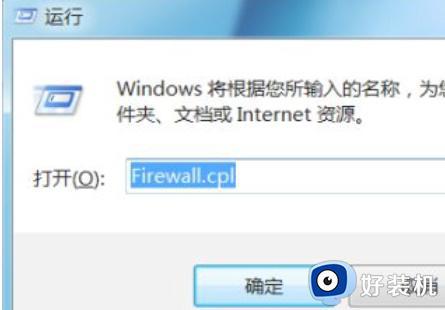
2、打开以后点击左侧的“允许程序或功能通过windows防火墙”;
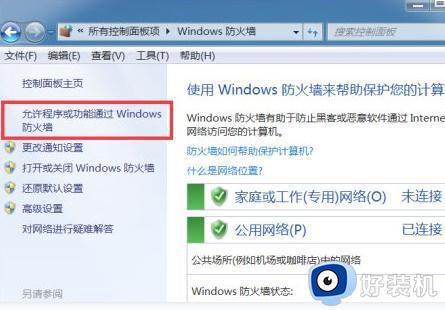
3、接着点击右边的“更改设置”;
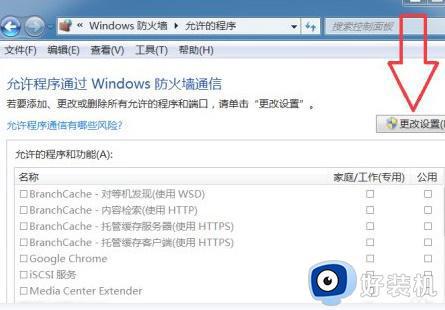
4、将下方的“google chrome”勾选起来;
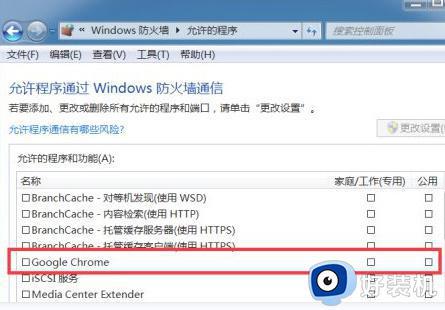
5、最后点击“确定”保存即可解除谷歌浏览器的防火墙。
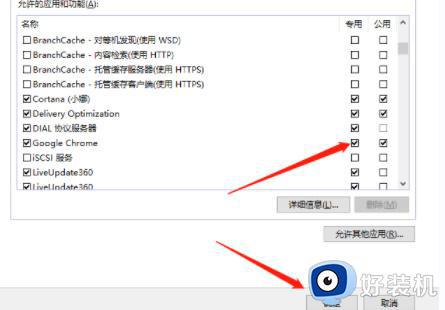
以上是有关禁用谷歌浏览器防火墙的设置方法的全部内容,如果您遇到类似问题,可以按照小编的方法解决。
如何关闭谷歌浏览器的防火墙 禁用谷歌浏览器防火墙的设置方法相关教程
- 如何解除谷歌浏览器被防火墙拦截 被防火墙拦截的谷歌浏览器怎么解决
- 谷歌浏览器怎么关闭代理服务器 谷歌浏览器怎么关闭代理设置功能
- 如何备份谷歌浏览器插件数据 谷歌浏览器插件怎么导出来
- 谷歌浏览器书签怎么导出保存 如何把谷歌浏览器的书签导出备份
- 谷歌浏览器如何备份数据 谷歌浏览器备份数据的具体方法
- 谷歌浏览器 点击就关闭怎么回事 为什么谷歌浏览器一点击网页窗口就关闭了
- 谷歌浏览器如何关闭网页声音 谷歌浏览器关闭声音的步骤
- 谷歌浏览器付款方式设置步骤 如何在谷歌浏览器中设置付款方式
- 谷歌浏览器关闭的标签页如何重新打开 谷歌浏览器如何找回最近关闭的标签页
- 谷歌浏览器如何关闭网页声音 谷歌浏览器关闭网页声音的步骤
- 罗技驱动如何卸载干净 罗技驱动彻底删除方法
- 夸克网盘如何彻底卸载 夸克网盘卸载教程
- 微信WPS文件变成只读怎么回事 微信WPS文件变成只读的解决方法
- 电脑屏幕不亮了但是主机可以开机如何解决 电脑为什么屏幕不亮主机还是可以开
- 电脑屏幕变蓝色了怎么调回来 电脑显示器颜色变蓝怎么处理
- 电脑屏幕变红色了怎么调回来 电脑颜色突然变成红色调如何解决
电脑常见问题推荐
- 1 windows如何测试端口是否开放 windows怎样测试端口是否开放
- 2 cad标注字体大小怎么调整 cad标注字体大小在哪里修改
- 3 vscode设置字体大小怎么设置 vscode调整字体大小的方法
- 4 windows如何修改文件的修改日期 windows如何更改文件修改日期
- 5 xml格式怎么转换excel 如何将xml文件转化为excel
- 6 每次打开word2007都要配置进度怎么办 word2007每次打开都要配置进度如何处理
- 7 hotmail邮箱登录教程 怎么登录hotmail邮箱
- 8 qq邮箱最大可以发几个g qq邮箱可发送多大的文件
- 9 edge开机自动打开网页怎么回事?edge浏览器老是自动打开网页如何处理
- 10 百度网盘pc端怎么看共享文件 百度网盘电脑版如何查看共享文件
